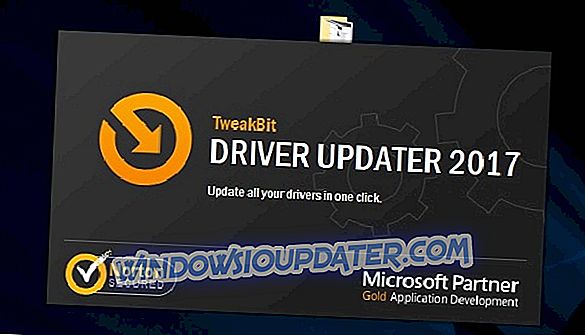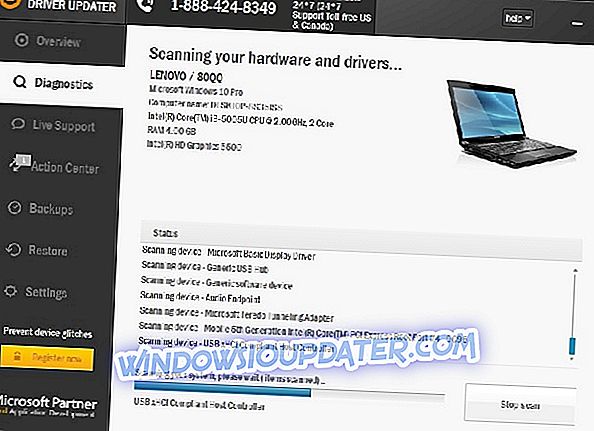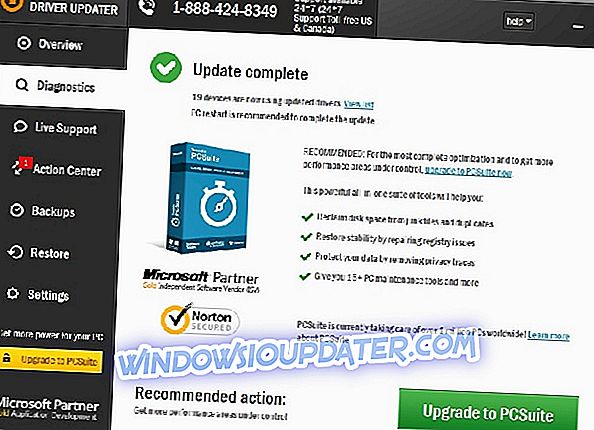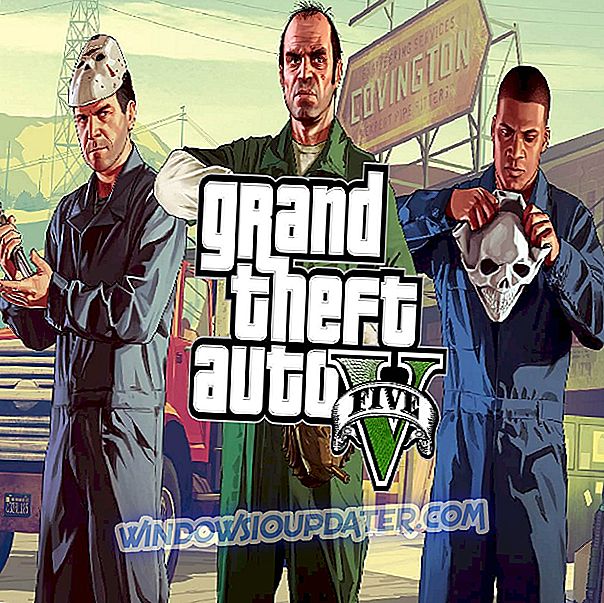Το League of Legends είναι ένα επικό παιχνίδι online πολέμου πολλών παικτών όπου δύο αντίπαλες ομάδες προσπαθούν να καταστρέψουν το Nexus της άλλης ομάδας. Καθώς οι παίκτες προχωρούν μέσα από το παιχνίδι, οι χαρακτήρες τους αποκτούν μεγαλύτερη εμπειρία και γίνονται πιο ισχυροί.
Το LoL είναι ένα εντυπωσιακό και δύσκολο παιχνίδι, αλλά ορισμένες φορές η εμπειρία του παιχνιδιού επηρεάζεται από τεχνικά προβλήματα. Ένα από τα πιο συχνά σφάλματα που επηρεάζουν την League of Legends είναι το θέμα της πτώσης του FPS. Τα καλά νέα είναι ότι υπάρχει μια σειρά γρήγορων λύσεων που μπορείτε να χρησιμοποιήσετε για να διορθώσετε αυτό το πρόβλημα.
Πώς μπορώ να διορθώσω τις πτώσεις League of Legends FPS στα Windows 10
- Εκτελέστε τα τελευταία προγράμματα οδήγησης και ενημερώσεις παιχνιδιών
- Κλείσιμο εφαρμογών που δεν έχουν χρησιμοποιηθεί
- Αλλάξτε τις ρυθμίσεις του παιχνιδιού
- Επαναφέρετε το λογισμικό της κάρτας γραφικών σας
- Επισκευή κατεστραμμένων αρχείων παιχνιδιών
- Βεβαιωθείτε ότι ο υπολογιστής σας δεν είναι υπερθέρμανση
- Απενεργοποιήστε όλους τους ήχους παιχνιδιών
- Καθαρίστε το μητρώο του υπολογιστή σας
1. Εκτελέστε τα πιο πρόσφατα προγράμματα οδήγησης και ενημερώσεις παιχνιδιών
Βεβαιωθείτε ότι έχετε εγκαταστήσει τα πιο πρόσφατα προγράμματα οδήγησης στον υπολογιστή σας καθώς και τις πιο πρόσφατες ενημερώσεις παιχνιδιών. Η χρήση των τελευταίων πόρων βελτιστοποίησης βελτιώνει σημαντικά την εμπειρία παιχνιδιού σας. Χρησιμοποιήστε τους παρακάτω συνδέσμους για να ελέγξετε αν εκτελείτε τα πιο πρόσφατα προγράμματα οδήγησης γραφικών στον υπολογιστή σας των Windows 10:
- Nvidia
- AMD
- Intel
Αυτόματη ενημέρωση των προγραμμάτων οδήγησης
Η μη αυτόματη ενημέρωση των προγραμμάτων οδήγησης μπορεί να προκαλέσει βλάβη στο σύστημά σας, μεταφορτώντας και εγκαθιστώντας λάθος εκδόσεις προγραμμάτων οδήγησης. Έτσι, προτείνουμε να το κάνετε αυτόματα χρησιμοποιώντας το εργαλείο Tweakbit Driver Updater. Αυτό το εργαλείο έχει εγκριθεί από τη Microsoft και το Norton Antivirus και λειτουργεί σαν γοητεία. Μετά από αρκετές δοκιμές, η ομάδα μας κατέληξε στο συμπέρασμα ότι αυτή είναι η πιο αυτοματοποιημένη λύση. Παρακάτω μπορείτε να βρείτε έναν γρήγορο οδηγό για το πώς να το κάνετε.
- Κάντε λήψη και εγκαταστήστε το TweakBit Driver Updater
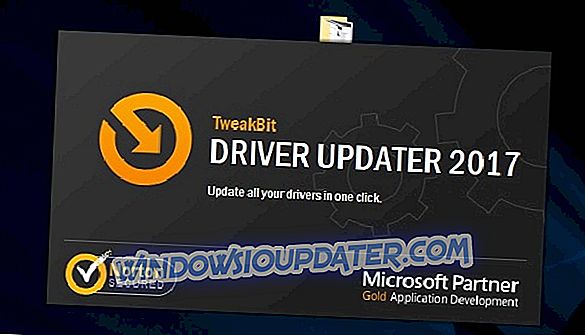
- Μόλις εγκατασταθεί, το πρόγραμμα θα ξεκινήσει αυτόματα τη σάρωση του υπολογιστή σας για παλιά προγράμματα οδήγησης. Το πρόγραμμα ενημέρωσης προγραμμάτων οδήγησης θα ελέγξει τις εκδόσεις του εγκατεστημένου προγράμματος οδήγησης σε σχέση με τη βάση δεδομένων του cloud με τις πιο πρόσφατες εκδόσεις και θα σας προτείνει κατάλληλες ενημερώσεις. Το μόνο που χρειάζεται να κάνετε είναι να περιμένετε να ολοκληρωθεί η σάρωση.
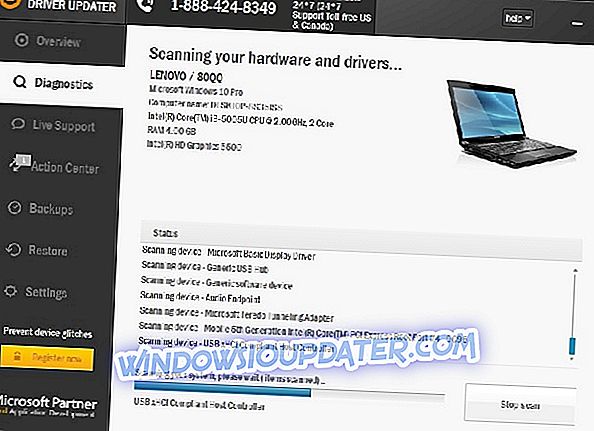
- Μετά την ολοκλήρωση της σάρωσης, θα λάβετε μια αναφορά για όλους τους οδηγούς προβλημάτων που βρέθηκαν στον υπολογιστή σας. Ελέγξτε τη λίστα και δείτε εάν θέλετε να ενημερώσετε κάθε οδηγό ξεχωριστά ή ταυτόχρονα. Για να ενημερώσετε ένα πρόγραμμα οδήγησης κάθε φορά, κάντε κλικ στο σύνδεσμο 'Ενημέρωση προγράμματος οδήγησης' δίπλα στο όνομα του προγράμματος οδήγησης. Ή απλά κάντε κλικ στο κουμπί 'Ενημέρωση όλων' στο κάτω μέρος για να εγκαταστήσετε αυτόματα όλες τις προτεινόμενες ενημερώσεις.
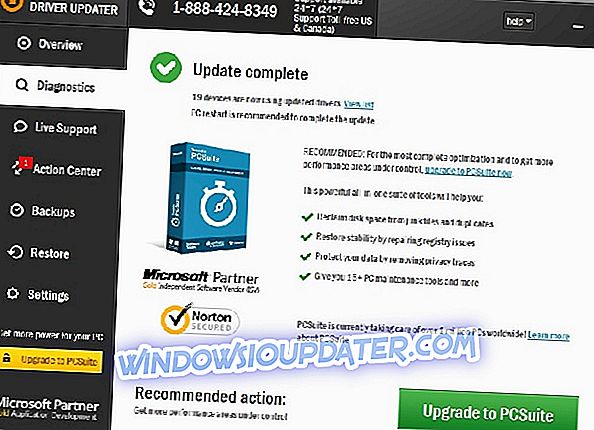
Σημείωση: Ορισμένα προγράμματα οδήγησης πρέπει να εγκατασταθούν σε πολλαπλά βήματα, ώστε να χρειαστεί να πατήσετε το κουμπί "Ενημέρωση" αρκετές φορές μέχρι να εγκατασταθούν όλα τα στοιχεία του.
Αποποίηση ευθυνών : ορισμένα χαρακτηριστικά αυτού του εργαλείου δεν είναι δωρεάν.
2. Κλείστε τις εφαρμογές που δεν χρησιμοποιήσατε
Απενεργοποιήστε τις εφαρμογές και τα προγράμματα που καταναλώνουν τη μνήμη του συστήματός σας πριν ξεκινήσετε τη λειτουργία LoL. Δείτε πώς μπορείτε να ελέγξετε αν εκτελούνται στο παρασκήνιο διεργασίες εντάσεως CPU:
1. Πληκτρολογήστε Task Manager στο μενού Search> στην καρτέλα Processes, θα δείτε όλα τα προγράμματα που εκτελούνται στον υπολογιστή σας
2. Κάντε κλικ στη στήλη CPU για να ταξινομήσετε τις ενεργές διαδικασίες

3. Επιλέξτε τις διαδικασίες που καταλαμβάνουν πολλά CPU> κάντε δεξί κλικ σε αυτά> επιλέξτε Τερματισμός εργασίας .
Μπορείτε επίσης να απενεργοποιήσετε μη βασικές διαδικασίες εκτελώντας μια καθαρή εκκίνηση:
- Πληκτρολογήστε msconfig στο μενού Αναζήτηση> μεταβείτε στην καρτέλα Υπηρεσίες
- Επιλέξτε το πλαίσιο Απόκρυψη όλων των υπηρεσιών της Microsoft > επιλέξτε το κουμπί Απενεργοποίηση όλων
- Κάντε κλικ στην καρτέλα Εκκίνηση > επιλέξτε το κουμπί Απενεργοποίηση όλων
- Κάντε κλικ στο κουμπί Εφαρμογή > OK
- Επανεκκινήστε τον υπολογιστή σας.
3. Αλλάξτε τις ρυθμίσεις του παιχνιδιού
Μπορείτε επίσης να παίξετε με τις ρυθμίσεις του League of Legends για να βρείτε μια καλή ισορροπία μεταξύ απόδοσης και ποιότητας. Χρησιμοποιήστε τις παραμέτρους που αναφέρονται παρακάτω για να δείτε εάν αυτό μειώνει ή επιλύει τα ζητήματα πτώσης FPS:
- Ρυθμίσεις: προσαρμοσμένη
- Ανάλυση: Ταιριάξτε την ανάλυση επιφάνειας εργασίας
- Ποιότητα χαρακτήρων: Πολύ χαμηλή
- Ποιότητα περιβάλλοντος: Πολύ χαμηλή
- Σκιές: Χωρίς Σκιά
- Ποιότητα αποτελεσμάτων: Πολύ χαμηλή
- Κλείσιμο ρυθμού καρέ: 60 FPS
- Περιμένετε για κατακόρυφο συγχρονισμό: Μη επιλεγμένο
- Αντιστοίχιση: Δεν έχει επιλεγεί.
Επίσης, προσαρμόστε τις επιλογές διασύνδεσης χρησιμοποιώντας την ακόλουθη διαμόρφωση:
- Καταργήστε την επιλογή Ενεργοποίηση κινούμενων γραφικών HUD
- Καταργήστε την επιλογή Εμφάνιση πλαισίου στόχων σε επίθεση
- Καταργήστε την επιλογή Ενεργοποίηση προβολής πυραύλων γραμμής
- Καταργήστε την επιλογή Εμφάνιση περιοχής εμβέλειας.
4. Επαναφέρετε το λογισμικό της κάρτας γραφικών σας
Οι κάρτες γραφικών έρχονται με δικό τους λογισμικό: η NVIDIA έρχεται με τον πίνακα ελέγχου της NVIDIA και η AMD διαθέτει το Catalyst Control Center. Τα δύο προγράμματα επιτρέπουν στους χρήστες να δημιουργήσουν προφίλ που ενδέχεται να επηρεάσουν την League of Legends. Με την επαναφορά τους στις προεπιλεγμένες τιμές, επιτρέπετε στο LoL να πάρει τον έλεγχο των ρυθμίσεων γραφικών.
Πώς να επαναφέρετε τον πίνακα ελέγχου NVIDIA:
- Κάντε δεξί κλικ στην επιφάνεια εργασίας σας> επιλέξτε NVIDIA Control Panel
- Επιλέξτε Διαχείριση ρυθμίσεων 3D> επιλέξτε Επαναφορά προεπιλογών.
Πώς να επαναφέρετε το Κέντρο ελέγχου Catalyst της AMD
- Κάντε δεξί κλικ στην επιφάνεια εργασίας σας> επιλέξτε Κέντρο ελέγχου καταλύτη (γνωστός και ως κέντρο VISION)
- Μεταβείτε στις Προτιμήσεις> κάντε κλικ στην επιλογή Επαναφορά εργοστασιακών προεπιλογών.
5. Επιδιόρθωση κατεστραμμένων αρχείων παιχνιδιών
Τα κατεστραμμένα αρχεία παιχνιδιών μπορούν να προκαλέσουν προβλήματα FPS. Χρησιμοποιήστε τη λειτουργία επισκευής αρχείων League of Legends για να διορθώσετε τα κατεστραμμένα αρχεία:
- Ανοιχτή ένωση θρύλων
- Κάντε κλικ στο κουμπί " ?" εικονίδιο στην επάνω δεξιά γωνία> κάντε κλικ στην επιλογή Επισκευή > περιμένετε.
Η διαδικασία επισκευής μπορεί να διαρκέσει έως και 30 λεπτά, ανάλογα με το πόσο κακή είναι η κατάσταση. Κάνε υπομονή.
6. Βεβαιωθείτε ότι ο υπολογιστής σας δεν είναι υπερθέρμανση
Εάν η League of Legends λειτουργεί ωραία για μια ώρα και στη συνέχεια επιβραδύνει ξαφνικά, ο υπολογιστής σας είναι πιθανώς υπερθέρμανση. Ελέγξτε εάν υπάρχει πολύ ζεστός αέρας που βγαίνει από τον υπολογιστή σας για να βεβαιωθείτε. Εδώ είναι πώς να μειώσετε την υπερθέρμανση ενώ παίζετε LoL:
- Καθαρίστε τους αεραγωγούς ή τους ανεμιστήρες του υπολογιστή σας με πεπιεσμένο αέρα. Οι ανεμιστήρες υπολογιστών συχνά φράζουν με σκόνη, βρωμιά και τρίχα. Ο καθαρισμός των αεραγωγών και των ανεμιστήρων του υπολογιστή κρατάει κανονικά τη μηχανή σας δροσερή.
- Αγοράστε ένα ψυγείο laptop ή ένα ψυκτικό ταμπόν. Είναι πραγματικά χρήσιμες.
7. Απενεργοποιήστε όλους τους ήχους του παιχνιδιού
Πρόκειται για μια κλασική λύση που συχνά λειτουργεί. Μετά την απενεργοποίηση των ήχων του παιχνιδιού, θα δείτε μια αύξηση της απόδοσης.
8. Καθαρίστε το μητρώο του υπολογιστή σας
Όλα τα προγράμματα τροποποιούν το μητρώο του συστήματος. Με την πάροδο του χρόνου, αυτές οι αλλαγές μπορούν να επηρεάσουν την απόδοση του υπολογιστή σας. Υπάρχουν διάφορα προγράμματα καθαρισμού μητρώου από τα οποία μπορείτε να επιλέξετε να επισκευάσετε το μητρώο σας. Εγκαταστήστε ένα στον υπολογιστή σας και θα παρατηρήσετε τη διαφορά.
Ελπίζουμε ότι αυτές οι λύσεις θα σας βοηθήσουν να διορθώσετε τα χαμηλά προβλήματα FPS του League of Legends. Εάν συναντήσετε άλλους τρόπους αντιμετώπισης, παραθέστε τα βήματα αντιμετώπισης προβλημάτων στην παρακάτω παράγραφο σχολίων.